
시스템 환경설정으로 Mac 사용자화하기
시스템 설정을 변경하여 Mac을 사용자화할 수 있습니다. 예를 들어 Dock의 크기와 위치를 변경하거나, 라이트 모드 또는 다크 모드를 선택하거나, 데스크탑 사진을 선택하는 등의 작업을 할 수 있습니다.
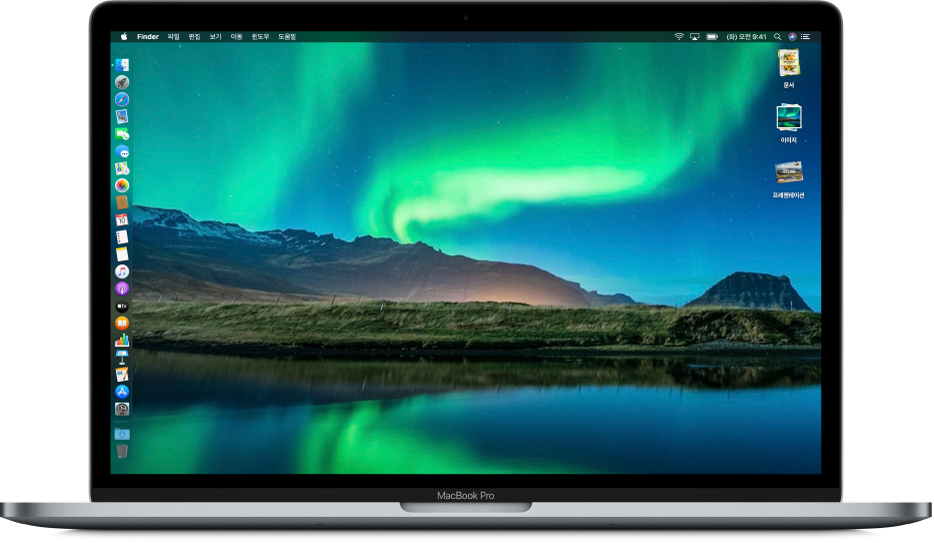
Mac에서 시스템 환경설정을 열려면 Dock에서 시스템 환경설정 아이콘![]() 을 클릭하거나 Apple 메뉴
을 클릭하거나 Apple 메뉴![]() > 시스템 환경설정을 선택하십시오.
> 시스템 환경설정을 선택하십시오.
환경설정 탐색하기
Mac의 옵션은 환경설정으로 구성되어 있습니다. 예를 들어, Spotlight에 대해 설정할 수 있는 옵션은 Spotlight 환경설정에 있습니다.
환경설정이 아이콘 격자로 나타납니다. 표시되는 아이콘은 Mac과 설치한 앱에 따라 다를 수 있습니다. 아이콘을 클릭하여 환경설정 패널을 열면 옵션이 보입니다.
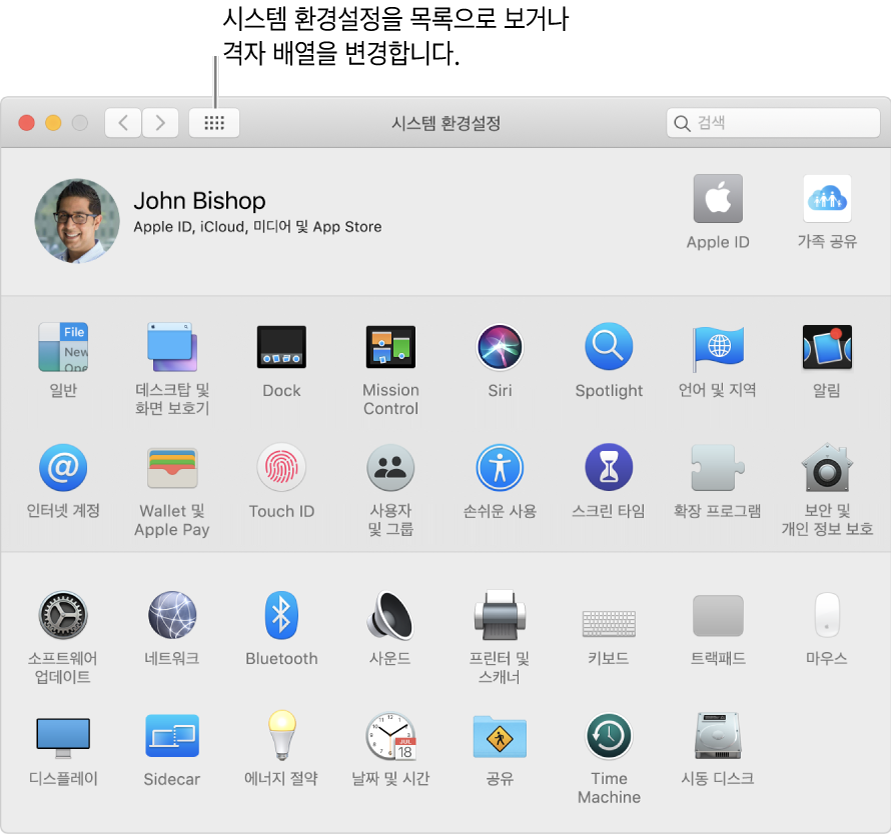
기본적으로 환경설정을 카테고리별 행으로 정렬합니다. 가나다 순서로 표시하려면 보기 > 가나다순으로 구성을 선택하십시오.
옵션 설정하기
각 환경설정 패널에는 설정할 수 있는 옵션이 있습니다. 대부분의 패널에는 옵션에 관한 추가 정보를 클릭할 수 있는 도움말 버튼![]() 이 있습니다.
이 있습니다.
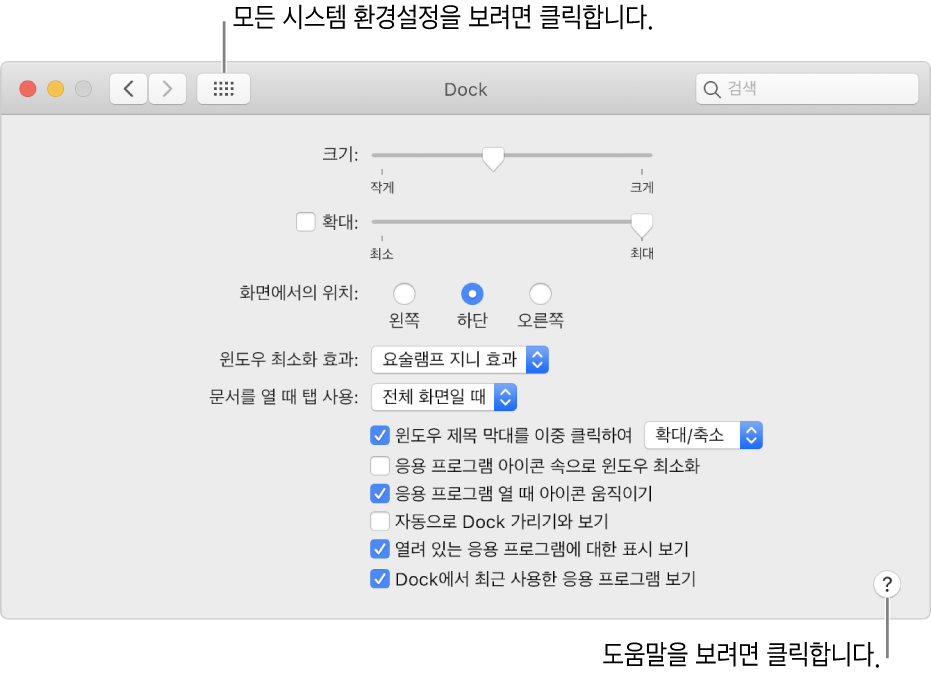
일부 패널은 Mac을 보호하기 위해 잠겨 있어 패널 하단에 열린 자물쇠 아이콘![]() 으로 표시되며 옵션은 흐리게 표시됩니다. 옵션을 설정할 수 있도록 패널을 잠금 해제하려면 자물쇠 아이콘을 클릭한 다음, Mac의 관리자 암호를 입력하십시오.
으로 표시되며 옵션은 흐리게 표시됩니다. 옵션을 설정할 수 있도록 패널을 잠금 해제하려면 자물쇠 아이콘을 클릭한 다음, Mac의 관리자 암호를 입력하십시오.
옵션 찾기
시스템 환경설정에서 옵션이 어디에 있는지 모르는 경우, 윈도우 상단에 있는 검색 필드를 사용하십시오. 검색 텍스트와 일치하는 옵션이 나열되며 해당 옵션이 있는 환경설정 패널이 하이라이트됩니다.
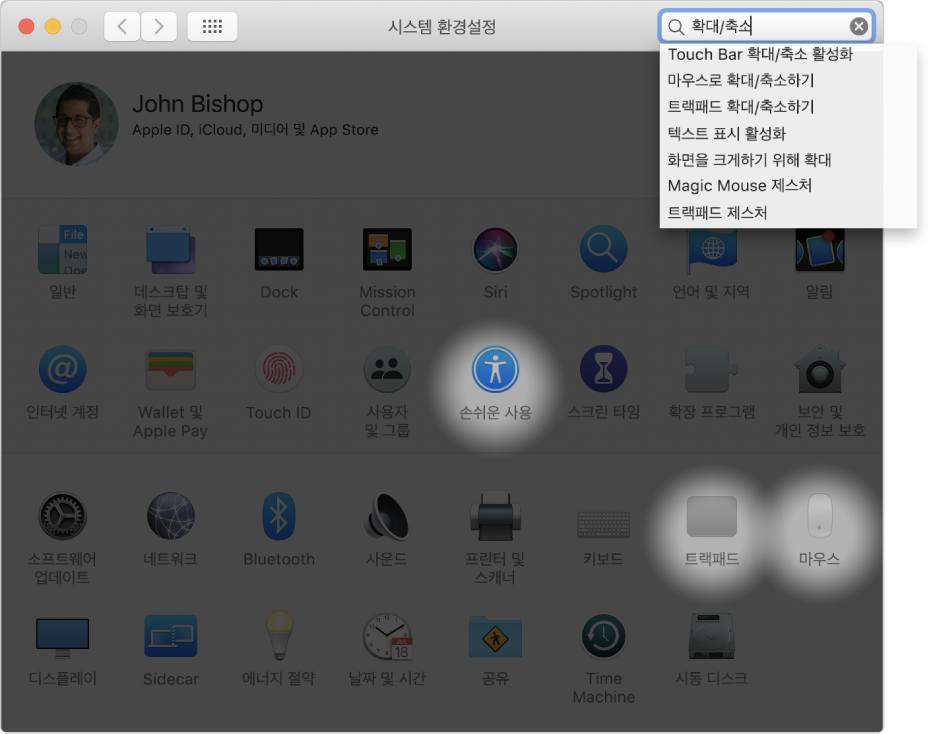
Dock에 있는 시스템 환경설정 아이콘에 빨간색 배지가 나타나면 몇 가지 동작을 수행해야 합니다. 예를 들어 iCloud 설정을 완료하지 않은 경우 Dock의 아이콘에 배지가 나타납니다. 해당 아이콘을 클릭하면 환경설정이 표시되고 설정을 완료할 수 있습니다.
Mail 또는 Safari와 같은 앱에 대한 옵션을 변경하려면, 해당 앱을 열고 메뉴 막대에서 해당 앱의 이름을 클릭한 다음 환경설정을 선택하십시오.